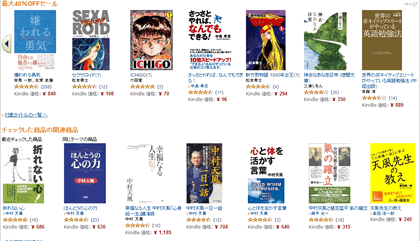ワード(Word)の文章で、赤や緑の波線って?
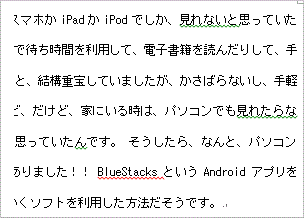
ワードで文章を入力していると、
赤の波線や緑の波線が付くと気があります~。
これは、ワードの設定で、スペルチェックや文章校正にチェックが入っているからです。
(チェックの外し方は、この記事の下)
赤い波線や、青い波線が、
「ここ、おかしいよ!!」
って、教えてくれているんです~(^.^)
う~、親切ですね(#^^#)
でも、この波線は、警告の波線だから、印刷されません~。
入力している時の編集の画面上だけです。
波線の上で「右クリック」すると、詳細が出てきます。
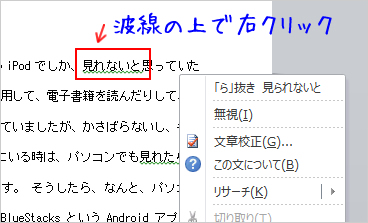
上の場合、
「見れない」→「見られない」
の間違いじゃなの???って、教えてくれます~。
「いいえ、これでいいんですっ!!」
って、言うときは、
「無視」をクリックすると、おとなしく、波線が消えてくれますよ~
赤い波線も、波線の上で右クリックすると、正しいスペルを教えてくれます。
なるほど~、
で、赤い波線と緑の波線の違いは???
↓ ↓ ↓ ↓ ↓ ↓ ↓ ↓ ↓
破線の説明
赤い波線:スペルミスの可能性がある
緑の波線:文法的なミスの可能性がある
赤い波線:入力ミスなどの可能性がある
緑の波線:文法的なミスおよび表記のゆれの可能性がある
そうか、でも、波線いらない!!っていう時は???
↓ ↓ ↓ ↓ ↓ ↓ ↓ ↓ ↓
波線を表示しない設定の仕方
Word2010 の場合
「ファイル」→「オプション」→「文章校正」
「Wordのオプション」ダイアログボックスの下のほう、
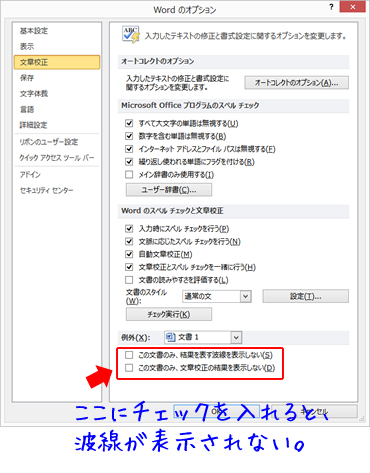
ここにチェックを入れると波線が表示されなくなります~。
会話等が多いと、波線が増えて、うっとおしい時は、チェックを入れておくといいですね~。
電子書籍が「パソコン」でも読めるんです~♪
電子書籍は、スマホやipadからしか読めないと思っていませんか~?
電子書籍をお探しの方はコチラから
実は、私は、
電子書籍は、スマホかiPadかiPodでしか、見れないと思っていたんです。
出先で待ち時間を利用して、電子書籍を読んだりして、
手軽で便利~♪
と、結構重宝していましたが、
かさばらないし、手軽でいいんだけど、
だけど、家にいる時は、パソコンでも見れたらな~・・・
とも思っていたんです。
そうしたら、なんと、
パソコンで見る方法がありました!!
BlueStacksというAndroidアプリをWindowsで動かくソフトを利用した方法だそうです。

パソコンだと、楽ですね~♪
目の弱い私には、とても助かります!!
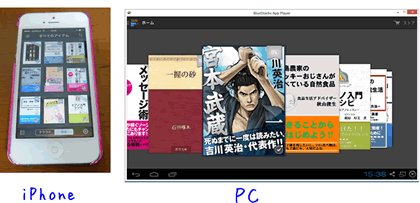
本のタイトル表示の画面。
パソコンのほうは、ドラッグすると、クルクル回って楽しいです~
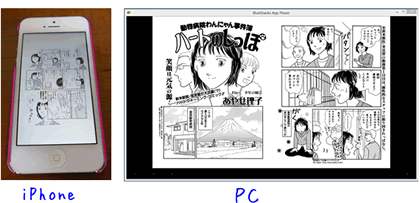
マンガの画面。
iPhoneは、片面しか表示されないし、
細かい部分は拡大しないと読めなかったけど、
パソコンだと、見開き全部表示されて、
しかも大きいので、見やすいです。
パソコンからだったら、気になる文章は、キャプチャーして、エバーノートに貼り付けておけば、
どのパソコンからでも、どの端末からでも、見ることができるから、
出先で、「あれっ!、なんだったっけ???」と思ったら、
すぐ、引っ張り出せるので、すごく便利になりました。
電子書籍、どんな本があるかな~って思われたら、こちらをご覧くださいね~。
電子書籍のいいところは、
そのまま検索できるところ、
そのまま、リンク先へ飛ぶことができるところ、
かさばらないところ、
どこまで読んだか、残りがどれだけか一目でわかるところ、
読みたい目次をタップすると、瞬時にそこを開いてくれるところ、
などなどです。
私は、気楽に読める漫画も入れておいて、
疲れたときなどは、ソファーにゴロンとしながら、
マンガを読んでます~。
超簡単!たったこれだけでパソコン作業がラクになる!《「Tab(タブ)」キー編》
「Tab(タブ)」キーで 入力フォームなどの 項目間をジャンプ
インターネットの入力フォームで入力していると、
一つの項目の入力が終わったら、マウスに持ち替えて
マウスをグリグリして、次の項目へカーソルを立て、クリックし、
そして、マウスから手を放してキーボードから入力して・・・
これって、ちょっとめんどくさ~い!!